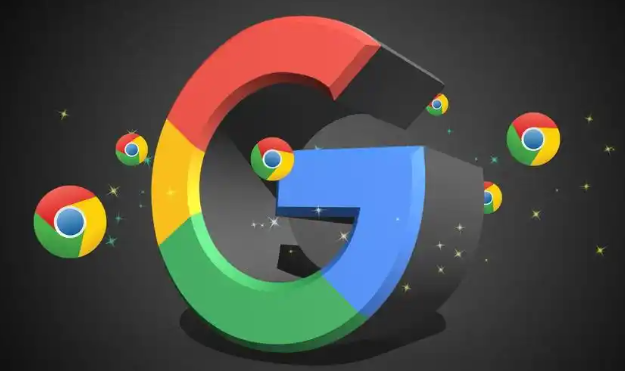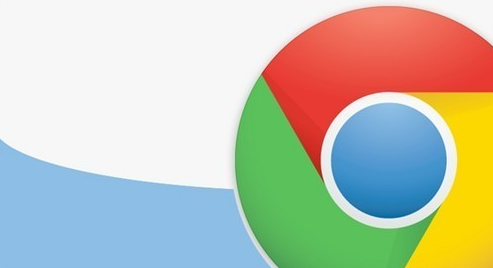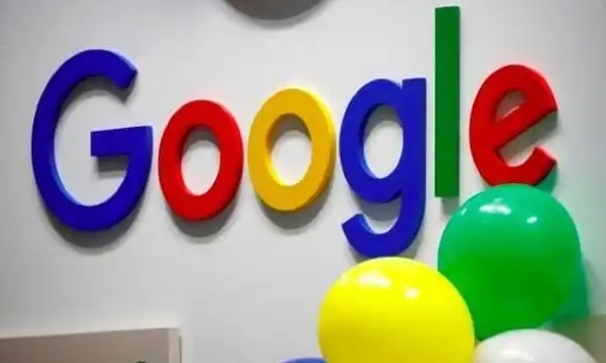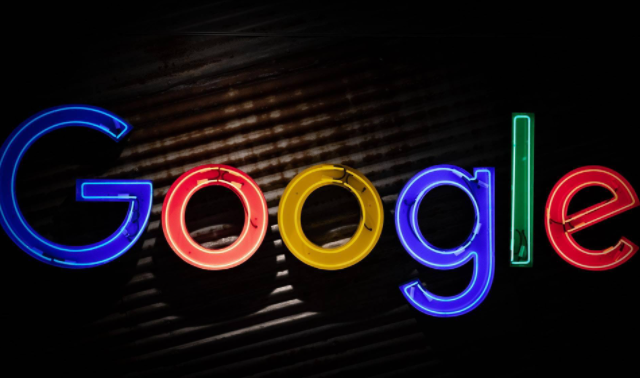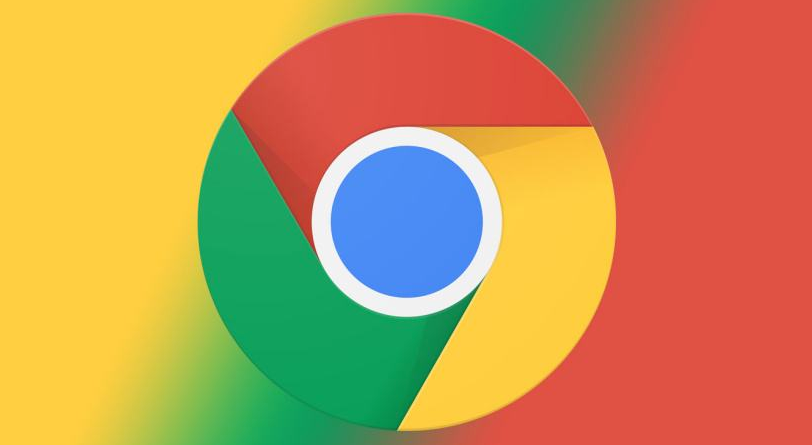教程详情
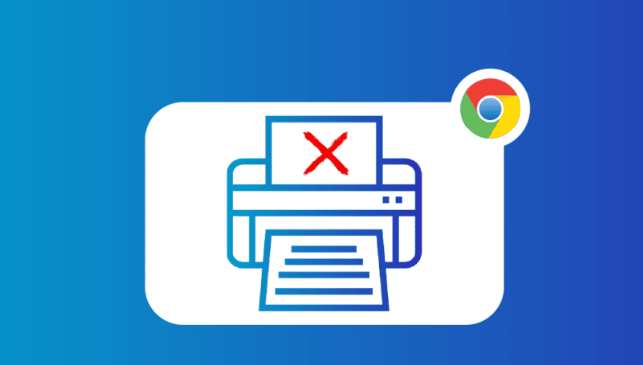
1. 终止冗余进程
- 关闭残留后台程序
按 `Ctrl+Shift+Esc` 打开任务管理器→找到所有包含“Google”或“Chrome”的进程→右键点击选择“结束任务”→重点关闭“Google Update”和旧版本Chrome进程→避免多版本同时运行冲突。
- 禁用开机自启项
进入 `chrome://settings/` →点击“启动时”→取消勾选“继续运行上次未关闭的页面”→重启后仅加载当前安装的版本→防止新旧配置重叠。
2. 清理冲突文件
- 删除旧版安装目录
进入 `C:\Program Files\Google\` →找到旧版本Chrome文件夹(如 `Chrome 80`)→右键删除整个文件夹→避免与新安装版本并存导致路径冲突。
注意:若无法删除→需在任务管理器中结束“GoogleCrashHandler64.exe”进程后再尝试。
- 移除残留用户数据
进入 `C:\Users\用户名\AppData\Local\Google\` →删除“Chrome”和“Guest”文件夹→清除旧缓存及书签数据→重新安装后会自动生成新配置。
3. 修复注册表与系统权限
- 重置Chrome注册表项
按 `Win+R` →输入 `regedit` →导航到 `HKEY_CURRENT_USER\Software\Google\Chrome` →删除所有相关键值→解决因重复安装导致的注册信息混乱。
警告:修改前需备份注册表→文件→导出→保存为 `.reg` 文件。
- 重置文件权限
右键点击Chrome安装目录→选择“属性”→切换到“安全”选项卡→点击“高级”→解除所有继承的权限限制→确保当前用户拥有“完全控制”权限→应用后重启电脑。
4. 使用官方工具强制覆盖
- 运行Chrome清洁器
下载官方“Chrome Cleanup Tool”→运行后自动扫描并删除残留文件→强制卸载旧版本→重启后重新下载安装包→避免手动操作遗漏。
官网地址:https://support.google.com/chrome/answer/2767752?hl=zh-CN
- 通过命令行覆盖安装
以管理员身份打开命令提示符→进入安装包所在目录(如 `cd C:\Downloads`)→执行:
`GoogleChrome.exe /repair /silent`
作用:强制修复现有安装→保留用户数据但重置核心文件。
5. 检查系统组件兼容性
- 更新Windows版本
进入“设置”→选择“更新与安全”→检查系统版本是否为Win10及以上→若系统过旧(如Win7)→升级至最新版本→解决因API不兼容导致的启动失败。
- 安装微软运行库
访问微软官网→下载“Visual C++ Redistributable”→安装最新版运行库(如2015-2022)→解决因缺少DLL文件导致的启动崩溃。